极速PE官网 > 帮助中心 >
CHKDSK磁盘修复工具硬盘修复教程
作者:pe系统 2016-10-10
有时候我们使用电脑,发现打不开磁盘,或者刚打开磁盘的时候就提示应用程序错误等问题。这个时候就是需要我们把硬盘修复一下了。今天小编就带来了硬盘修复教程。希望不会修复硬盘的网友们可以看下教程。下面就是CHKDSK磁盘修复工具硬盘修复教程。
非系统磁盘(除C盘以外的其他盘,包括U盘、移动硬盘)的检测修复:
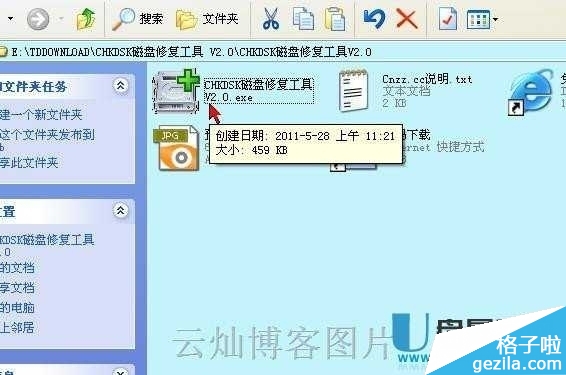
CHKDSK磁盘修复工具硬盘修复教程图一
图1.双击解压得到的文件“CHKDSK磁盘修复工具V2.0.exe”,出现图2:
CHKDSK磁盘修复工具硬盘修复教程图二
图2.在光标闪烁处键入需要检测修复的磁盘盘符,如移动磁盘盘符J ,如图3:
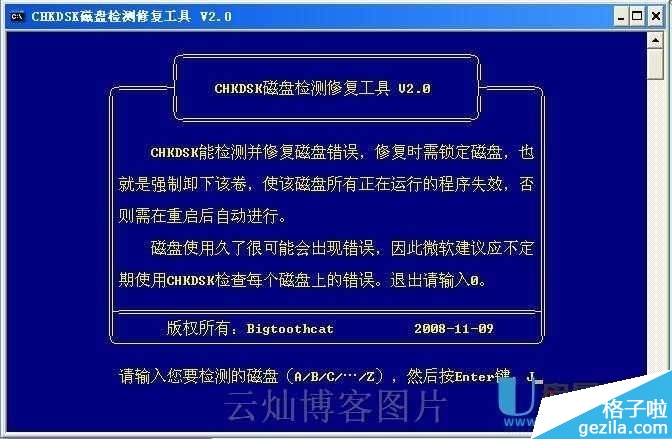
CHKDSK磁盘修复工具硬盘修复教程图三
图3.键入需要检修的磁盘盘符J后,回车,出现图4:
CHKDSK磁盘修复工具硬盘修复教程图四
图4.按任意键,开始检修,出现图5或图6:
CHKDSK磁盘修复工具硬盘修复教程图五
图5. 检修结束,这个磁盘没有问题,按任意键返回。有问题的磁盘根据不同的问题,出现不同的检修结果。见图6:
CHKDSK磁盘修复工具硬盘修复教程图六
图6. L盘检修结束,按任意键返回。该盘可以打开,但是,一些文件打不开,经检修已经恢复正常。
以上就是CHKDSK磁盘修复工具硬盘修复教程了。大家应该已经学会了吧。学会了硬盘修复以后,大家都可以把自己电脑的硬盘问题给完美的解决了。觉的小编的方法不错的朋友们可以收藏起来方便日后使用。更多精彩的内容请关注我们的官方网站。
摘要:这个时候就是需要我们把硬盘修复一下了.今天小编就带来了硬盘修复教程.希望不会修复硬盘的网友们可以看下教程.下面就是CHKDSK磁盘修复工具硬盘修复教程.....
